Tento wikiHow vás naučí, ako zväčšiť alebo zmenšiť text v ponukách Apple a podporovaných aplikáciách v ponuke „Displej a jas“.
Kroky
Časť 1 z 3: Používanie nastavení displeja

Krok 1. Otvorte Nastavenia svojho iPhone
Nájdete to na jednej z vašich domovských obrazoviek alebo v priečinku Pomôcky.

Krok 2. Klepnite na Displej a jas
Je to v tretej skupine možností na tejto stránke.

Krok 3. Vyberte položku Veľkosť textu
Táto možnosť je vo štvrtej časti nastavení na tejto stránke.
V tejto oblasti ponuky môžete tiež zvýrazniť tučný text celého telefónu iPhone, aby sa zlepšila čitateľnosť

Krok 4. Ťuknite a potiahnite posúvač
Potiahnutím doprava sa text ponuky zväčší, ťahaním doľava sa text ponuky zmenší. Táto zmena sa bude vzťahovať na všetky aplikácie Apple a všetky aplikácie tretích strán, ktoré podporujú dynamický typ.
Veľkosť textu vašej ikony to neovplyvní

Krok 5. Klepnite na <Displej a jas
Nachádza sa v ľavom hornom rohu obrazovky. Ak tak urobíte, uloží sa zmena veľkosti textu, takže svoju novú veľkosť textu uvidíte ihneď aplikovanú na text ponuky tu.
Časť 2 z 3: Používanie nastavení zjednodušenia ovládania

Krok 1. Otvorte Nastavenia svojho iPhone
Toto je sivá ikona aplikácie na ploche alebo v priečinku s názvom „Pomôcky“.

Krok 2. Klepnite na Všeobecné
Je to v tretej skupine možností.

Krok 3. Klepnite na Prístupnosť
„Prístupnosť“bude siedmou možnosťou v ponuke Všeobecné.

Krok 4. Vyberte položku Väčší text
Nájdete to v hornej časti druhej skupiny možností na tejto stránke.

Krok 5. Posuňte prepínač Väčšie veľkosti prístupnosti doprava do polohy „Zapnuté“
Tým sa zvýši maximálna veľkosť, na ktorú môžete zväčšiť text ponuky.

Krok 6. Ťuknite a potiahnite posúvač v spodnej časti obrazovky
Potiahnutím doprava sa veľkosť textu zväčší, ťahaním doľava sa veľkosť textu zmenší. Rovnako ako posuvník Veľkosť textu v ponuke „Displej a jas“sa všetky zmeny, ktoré tu vykonáte, budú vzťahovať iba na ponuky a aplikácie pre iOS, ktoré podporujú veľkosti zjednodušenia ovládania (napr. Aplikácie Apple a podporované aplikácie tretích strán).
Časť 3 z 3: Použitie priblíženia displeja

Krok 1. Otvorte Nastavenia svojho iPhone
Vykonajte to klepnutím na ikonu sivého ozubeného kolieska na jednej z domovských obrazoviek vášho iPhone (alebo v priečinku s názvom „Pomôcky“).
Táto funkcia funguje iba pre telefóny iPhone 6 a novšie

Krok 2. Klepnite na Displej a jas
Toto je tretia skupina možností na tejto stránke.

Krok 3. Klepnite na Zobraziť
Tu je v piatej skupine nastavení.

Krok 4. Vyberte kartu Priblížené
Nájdete to v pravom hornom rohu obrazovky. Ak tak urobíte, zobrazí sa ukážka vašej domovskej obrazovky, aby ste videli, ako bude zväčšené zobrazenie vyzerať.

Krok 5. Klepnite na Nastaviť v pravom hornom rohu obrazovky
Tým sa uložia vaše nastavenia. Celý váš displej sa teraz mierne priblíži, čím bude všetko o niečo väčšie.
Video - Používaním tejto služby môžu byť niektoré informácie zdieľané so službou YouTube
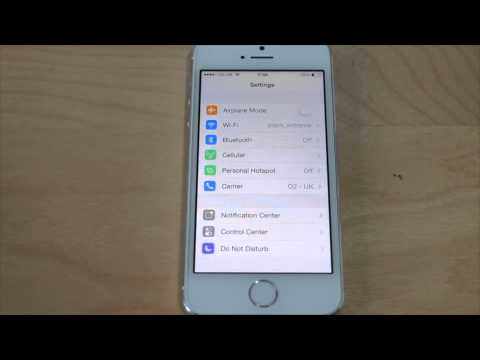
Tipy
- Na novších telefónoch iPhone nie je možné zmeniť veľkosť štítkov ikon mimo funkcie Display Zoom.
- Písmo na iPhone nemôžete zmeniť, pokiaľ nie je iPhone zlomený.







